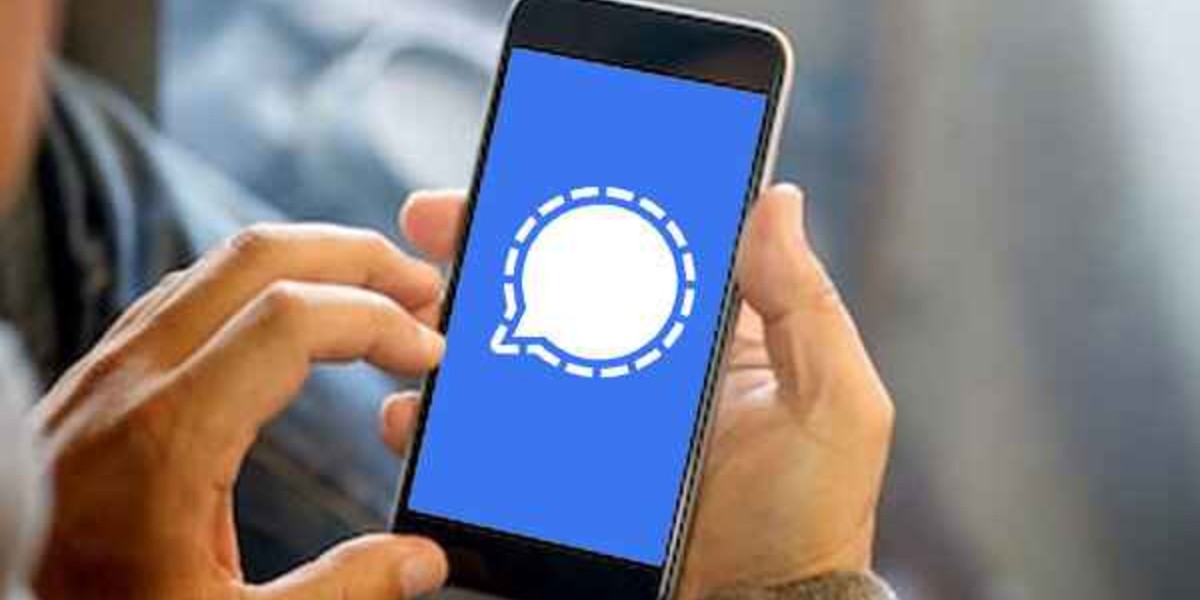
Signal pasó de ser una plataforma con pocos usuarios a evidenciar un aumento masivo en sus descargas diarias. Esta situación tomó por sorpresa al servicio de mensajería, por lo que quizá en ocasiones has notado que algunos mensajes u otro tipo de archivos han generado error al momento de intentar compartirlos. ¿Quieres saber cómo solucionarlo? Continúa leyendo.
La solución si Signal no me permite enviar ni recibir mensajes
El escándalo generado por la actualización de políticas de WhatsApp le cayó como anillo al dedo a los creadores de Signal, pero también les sorprendió, ya que no estaban preparados para recibir tantos usuarios de una sola vez.
Por lo tanto, desde entonces se encuentran activando más servidores para lograr una mayor y mejor cobertura, pero en ocasiones el sistema colapsa.
Cuando te sea imposible enviar o recibir mensajes desde la plataforma, puedes verificar el estado de Signal a través de la cuenta oficial de Twitter de la compañía, ya que suelen notificar sobre cualquier contratiempo que se presente en su servicio. También puedes consultar servicios de terceros que ayudan a realizar un seguimiento de los tiempos de inactividad.

En caso de que los servidores de Signal no funcionen, la recomendación es que no te desesperes y esperes un poco, el servicio se restablecerá pronto.
1. Usa plataformas para monitorear el estado de Signal
Si la plataforma de mensajería está funcionando sin problemas en otros dispositivos, pero no puedes enviar o recibir mensajes, lo más probable es que el problema sea tu equipo o tu conexión a la red.
En este caso, revisa el estado del servidor de señales a través de Twitter, ya que, como mencionamos más arriba, Signal mantiene informados a sus usuarios mediante esta red social acerca de cualquier interrupción en el servicio.
Otra opción es acudir a Downdetector, se trata de un servicio de terceros encargado de rastrear el estado de los servicios y plataformas en línea en tiempo real, basados en los comentarios de los usuarios.

¿Cómo funciona esto? Los usuarios que tienen problemas con Signal comparten su experiencia en Downdetector, estos datos permiten al servicio crear un gráfico de inactividad en tiempo real y te ayudará a realizar un seguimiento de los problemas actuales de la plataforma.
2. Cómo otorgar permisos a Signal
Luego del lanzamiento de Android 11 e iOS 14, gran parte de los smartphones comenzaron a contar con la opción de otorgar permisos temporales a las aplicaciones para mantener la privacidad. No obstante, muchas veces esta opción interfiere con Signal, generando problemas con el servicio. Para evitar que esto suceda, es recomendable verificar y otorgar los permisos necesarios, sobre todo si tiene problemas con las llamadas.
Permisos necesarios para usar Signal en Android
Para utilizar Signal en tu móvil Android sin complicaciones, deberás conceder permisos a ciertas aplicaciones como:
- Cámara
- Contactos
- Móvil
- Archivos y medios
- Ubicación
- Micrófono
Permisos necesarios para usar Signal en iOS
- Contactos
- Micrófono
- Cámara
- Actualización de la aplicación en segundo plano
- Notificaciones
Cómo habilitar los permisos de Signal en un smartphone
Habilitar los permisos denegados de cualquier aplicación es muy sencillo, solo será necesario seguir algunos pasos:
Habilitar permisos de apps en Android
- Ingresa a los Ajustes de tu móvil.
- Selecciona la opción Aplicaciones.
- Pulsa Administrador de aplicaciones.
- Busca Signal entre el resto de las aplicaciones.

- Haz clic sobre Permisos de la aplicación.
- Elige el permiso que deseas conceder a la aplicación.
- Presiona Permitir.

Habilitar permisos de apps en iOS
Obtener los permisos de Signal o cualquier otra aplicación es mucho más rápido en iPhone, simplemente deberás:
- Ingresar a Configuración.
- Desplázate entre las aplicaciones de tu móvil hasta encontrar la app.
- Presiona Signal, a continuación observarás los permisos de la aplicación.
- Activa el botón de Red local, para poner en marcha todos los permisos denegados.

Una vez ejecutados estos pasos puedes despreocuparte, ya que, los permisos denegados ya no deberían interferir con las funciones de Signal.
3. Deshabilitar los administradores de red en tu móvil
Luego de habilitar los permisos de Signal en tu smartphone, es recomendable desactivar los servicios de terceros que administran la red de tu dispositivo. En este caso se trata de servicios como VPN, cambios de proxy, monitores de red, cortafuegos y bloqueadores de anuncios. ¿Por qué tomar esta acción? Aunque los administradores de red no deberían interferir con el funcionamiento de Signal, en algunas regiones generan un bloqueo al acceso de ciertos protocolos.
A pesar de que Signal está prohibido en algunos países, debido a sus características de privacidad mejoradas, puedes evitar dichas restricciones desde la configuración interna de esta herramienta de mensajería y no será necesario instalar una VPN para acceder a Signal.
Entonces, en caso de que Signal te dé problemas, debes deshabilitar cualquier servicio de terceros que administre tu red. También puedes optar por algunos bloqueadores de anuncios y VPN que permiten a sus usuarios incluir aplicaciones en la lista blanca para que se excluyan de la modificación de la red.
Si logras acceder a este tipo de servicio, prueba esta opción antes de eliminarlo por completo.
4. Verificar permisos en segundo plano para Signal
Todos los programas de mensajería instantánea, incluyendo Signal, requieren permisos para trabajar en segundo plano y que así puedas recibir notificaciones automáticas. Además, si esto se encuentra desactivado para Signal, los mensajes entrantes y salientes podrían retrasarse.
Si aún te preguntas por qué deberías mantener activos los permisos en segundo plano, ten en cuenta que mientras están desactivadas dichas permisiones, es posible que los contactos que procuren hacerte una llamada no logren comunicarse contigo. Además, hará interferencia con la carga de archivos a tus conversaciones con amigos.
¿Ya ha captado tu atención esta función? Vale, aquí te explicamos cómo activarla:
Cómo habilitar permisos de aplicaciones en segundo plano en Android
Habilitar permisos de las apps en segundo plano desde tu móvil Android es muy sencillo, solo debes seguir estos pasos:
- Accede a la Configuración.
- Ingresa al apartado Aplicaciones.
- Presiona Administrar aplicaciones.
- Busca y toca sobre Signal.

- Desliza hacia abajo y accede a Ahorro de batería.
- Selecciona la opción Restringir aplicaciones en segundo plano.

Dependiendo del móvil con el que ejecutes esta operación los caminos podrían variar, pero el resultado siempre será el mismo.
En este caso se ha utilizado un Xiaomi Redmi Note 9, pero en otros smartphones con Android podrías encontrar entre la opción “Avanzado” el apartado “Restricción de antecedentes”; si observas un mensaje indicando que “La aplicación puede usar la batería en segundo plano”, entonces Signal ya tiene permiso para trabajar en segundo plano.
Cómo habilitar permisos de aplicaciones en segundo plano en iOS
En un dispositivo iOS los pasos son similares, simplemente deberás:
- Abre la Configuración de tu equipo.
- Selecciona la opción General.
- Toca actualizar la aplicación en segundo plano.
- Luego de asegurarte de que Signal funcionará en segundo plano, selecciona Wi-Fi y datos celulares.
- Regresa a la pantalla anterior.
- Busca y habilita el interruptor para Signal.

Una vez cumplidos estos pasos, la funcionalidad en segundo plano debería restaurarse de inmediato para Signal y ahora podrás enviar y recibir mensajes sin ningún problema.
5. Dar de baja y registrar de nuevo tu smartphone
En caso de que ninguna de las alternativas ofrecidas más arriba te ayuden a restablecer el servicio de Signal, prueba a suspender el registro y volver a registrar tu número con tu cuenta de Signal.
De esta manera, el caché se restablecerá en tu móvil, al igual que los protocolos de Signal, permitiendo que se solucione cualquier problema de instalación o registro que estuviese obstaculizando su funcionalidad.
Re-registro de Signal en Android
- Ingresa a Signal.
- Toca tu foto de perfil, ubicada en la esquina superior izquierda de la pantalla.
- Selecciona la opción Avanzado.
- Presiona Mensajes y llamadas de Signal.
- El sistema te preguntará si deseas desactivar los mensajes y llamadas de Signal.
- Toca Aceptar para anular el registro de tu número de teléfono.

- Luego de cancelar el registro de tu número, vuelve a seleccionar Mensajes y llamadas de Signal.
- Ingresa tu número de contacto y toca Siguiente.
- Ahora escribe en la siguiente pantalla el código enviado a tu móvil.
- Posteriormente, deberás ingresar tu pin de Signal para verificar tu identidad.

¡Listo! Tu número debería iniciar su registro nuevamente con Signal, pero ahora con la mayoría de los problemas solucionados.
Re-registro de Signal en iOS
- Accede a Signal.
- Presiona sobre tu foto de perfil.
- Ingresa a la opción Avanzado.
- En el apartado Notificaciones, haz clic sobre Renovar token de notificaciones.
- Observarás un aviso que indica que el proceso ha culminado. Toca Ok.

Si no obvias ninguno de estos pasos, el proceso debe concretarse sin problemas. No obstante, podrías recibir un mensaje que indique que No se pudo volver a registrar para las notificaciones automáticas, en este caso deberás volver a registrar el número de tu móvil: desplázate hacia abajo y toca “Volver a registrarse” en la parte inferior de la pantalla. Confirma tu elección tocando «Volver a registrar este número de teléfono».
6. Revisar el firewall del router
Si eres de los que usan un firewall para proteger la privacidad de tu red y el tráfico de usuarios malintencionados, debes saber que en ocasiones esta función puede causar problemas con aplicaciones como Signal, ya que puede bloquear su tráfico como un falso positivo.
En caso de que te ocurra, busca conectarte a otra red o activa tus datos móviles para acceder a Signal de nuevo. ¿Cómo comprobar si esta alternativa funciona? Verifica si puedes enviar y recibir mensajes en redes no supervisadas sin el firewall, es muy probable que ese sea el obstáculo.
Agregar Signal a la lista blanca de un firewall
Una vez comprobado que el firewall es el culpable de los errores en Signal, procede a incluir la aplicación en la lista blanca del firewall de tu wifi. En caso de que tu enrutador no cuente con esa funcionalidad, es posible que debas deshabilitar el firewall para que Signal funcione correctamente con tu red.
Si te niegas definitivamente a esta posibilidad, entonces puedes utilizar tus datos móviles para evitar el firewall por completo. También existe una tercera alternativa, se trata de crear de forma manual una regla en tu firewall que permita el acceso a la red.
7. Verifica si hay cargas pendientes de archivos adjuntos en Signal
Si has compartido con alguno de tus contactos un archivo muy pesado y no logras recibir mensajes, ten un poco de paciencia. Cuando existe una carga pendiente en cualquier chat de Signal, los mensajes y respuestas que envías a continuación se detienen hasta que la carga finaliza. Así que respira y espera.
Puede que, en algún momento, una carga de archivos encuentre fallos, sobre todo si utilizas una red lenta o si te encuentras en un lugar con un ancho de banda muy bajo. Si esto sucede, puedes eliminar la carga pendiente para poder contactar a tus amigos, familiares y compañeros.
Cómo eliminar una carga pendiente en Signal
- Abre el chat en el que se encuentra el archivo pendiente.
- Mantén pulsado el documento.
- Presiona Eliminar.
- Selecciona Eliminar para todos.

¡Listo! La carga pendiente debería eliminarse, permitiendo que envíes y recibas mensajes sin complicaciones.
8. Mantener las aplicaciones actualizadas
Si tienes una versión desactualizada de Signal te será imposible que tu móvil se comunique con los servidores de esta compañía para mantener una privacidad máxima.
¿Qué debes hacer? Muy simple, actualiza Signal, este servicio de mensajería depende de aplicaciones y servicios actualizados para funcionar correctamente.
Igualmente, asegúrate de que Google Play, los parches de seguridad (de Android) y iOS (en dispositivos de Apple) se encuentren actualizados también.
9. Desactivar el modo de bajo consumo
Es común que los equipos modernos cuenten con un modo de bajo consumo, esto ayuda a garantizar el ahorro de energía, debido a que reducen el reloj de su procesador y restringen el funcionamiento de las aplicaciones en segundo plano. Esto podría evitar que Signal funcione de forma correcta, causando problemas al momento de enviar y recibir mensajes. Por lo tanto, es recomendable que desactives el modo de bajo consumo.
10. Reinicia tu Smartphone
¿Aún no has logrado que Signal funcione correctamente? Es momento de reiniciar tu móvil, esto ayudará a que se borre el caché y se restablezcan los protocolos del dispositivo a sus valores predeterminados. Dicha acción podrá ayudar a reparar la funcionalidad de Signal en la mayoría de los casos, así que deberías intentarlo.
11. Reinstala Signal
Si luego de aplicar diversas alternativas, todavía no puedes recibir mensajes a través de Signal, elimina y reinstala la aplicación. Quizá el problema está en un error ocurrido durante la descarga inicial. La mejor solución, en este caso, será reinstalar Signal en tu dispositivo Android o iPhone.
12. Contactar con el soporte de Signal
En última instancia, y solo si ninguna de las opciones ofrecidas en este post te fueron útiles, ponte en contacto con el equipo de soporte de Signal. Ya que ninguna corrección funcionó, es probable que tu cuenta tenga un problema. De ser así, el equipo de soporte te ayudará a identificar y solucionar estos problemas.
Como leíste, existen una gran variedad de soluciones para los problemas de Signal en tu móvil. Esperamos que te sirvan para detectar el problema y no hayas tenido que llegar a la última instancia.
¿Te ha sido útil esta información? ¡Esperamos que sí!
























